
BitLocker normalde tüm sürücüleri ve bölümleri şifreler, ancak siz de şifreli Windows'ta yerleşik araçlara sahip konteyner dosyaları. Bu tür şifrelenmiş VHD dosyaları, kullanılmadıklarında sistemler arasında kolayca taşınabilir, yedeklenebilir ve gizlenebilir.
Bu numara yaratmanıza izin verir TrueCrypt -tipi şifrelenmiş birimler bilgisayarınızdaki dosyalar olarak. Diğer BitLocker özellikleri gibi, bir Windows'un Professional veya Enterprise sürümü veya Ultimate for Windows 7.
Sanal Sabit Disk Dosyası Oluşturun
İLİŞKİLİ: Windows 7'de Sanal Sabit Sürücü Nasıl Oluşturulur
Öncelikle, bir VHD (sanal sabit sürücü) dosyası oluşturmamız gerekecek - buna disk görüntüsü de denebilir. Bu dosya fiziksel bir sürücüde depolanır ve sanal sürücü olarak kullanılabilir. Örneğin, 2 GB'lık bir VHD dosyası fiziksel bir sürücüde 2 GB yer kaplar ve Windows'ta ayrı bir 2 GB sürücü olarak görünür.
Disk Yönetimi aracı Windows'ta ihtiyacınız olan her şeyi sağlar VHD dosyaları oluştur ve onlarla çalışın. Erişmek için, Çalıştır iletişim kutusunu açmak için Windows Tuşu + R tuşlarına basın, yazın diskmgmt.msc içine girin ve Enter tuşuna basın. Windows 8 veya 8.1'de, ekranınızın sol alt köşesine sağ tıklayabilir veya Windows Tuşu + X'e basıp Disk Yönetimi'ne de tıklayabilirsiniz.
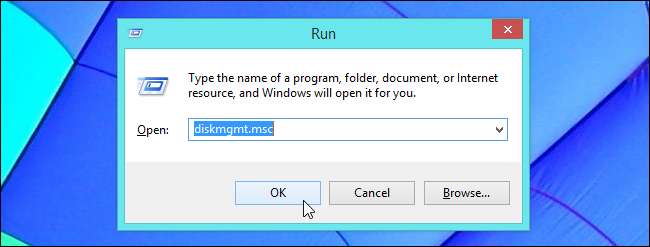
Bir VHD dosyası oluşturmaya başlamak için Disk Yönetimi penceresinde Eylem> VHD Oluştur'u tıklayın.
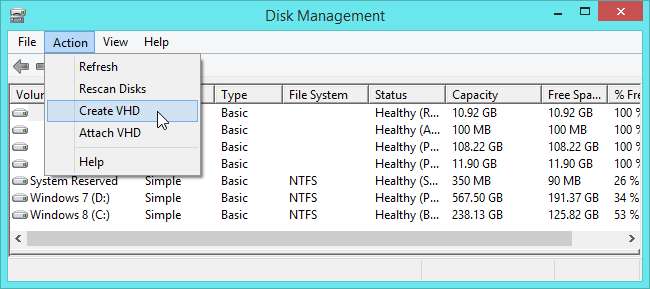
VHD dosyası için istenen boyutu ve konumu girin. Dosya, seçtiğiniz konumda depolanacak ve buraya girdiğiniz boyut kadar büyük olacaktır.
Dosyaları şifrelenmiş VHD dosyasına yazarken zaman kazandıracağı ve olası parçalanmayı azaltacağı için muhtemelen varsayılan Sabit boyut seçeneğini kullanmalısınız. VHD dosyasını daha sonra büyütmek isterseniz, vdisk komutunu genişlet diskpart'ta ve ardından üzerindeki bölümü genişletin. Bu birkaç dakika sürecektir, ancak mümkündür.
Kapsayıcı dosyanız en az 64 MB boyutunda olmalıdır. 3 MB kadar küçük bir VHD dosyası oluşturabilirsiniz, ancak BitLocker 64 MB veya daha büyük olmadığı sürece çalışmaz.

Disk görüntüsü, Disk Yönetimi penceresinde başka bir disk olarak görünecektir - sağ tıklayın ve Diski Başlat seçeneğini seçin.
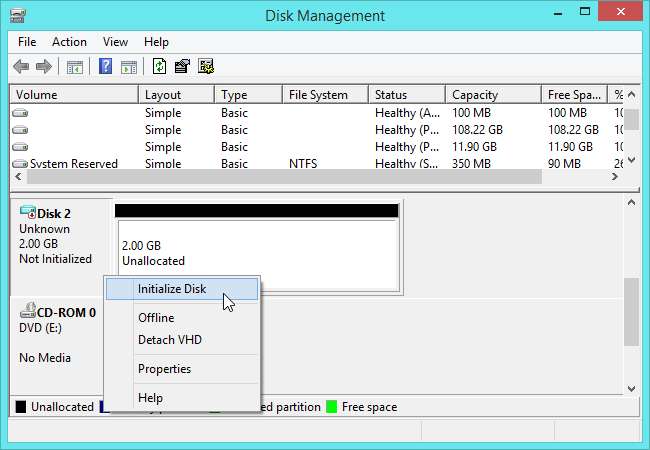
Windows 8 veya 8.1 kullanıyorsanız GPT (GUID Bölüm Tablosu) seçeneğini seçin. Bu, daha yeni bir bölümleme şeması türüdür, ancak diskte bölüm tablosunun birden çok kopyasını sakladığı için bozulmaya karşı daha dayanıklıdır.
Windows 7 kullanıyorsanız veya Windows 7 sistemlerinde VHD dosyasını bağlayıp erişmek istiyorsanız, bunun yerine MBR'yi (Ana Önyükleme Kaydı) seçin.
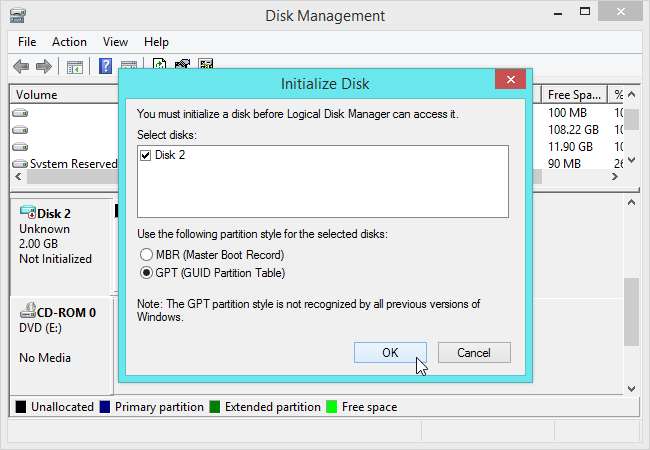
Ardından, VHD dosyası üzerinde bir bölüm oluşturun. Disk Yönetimi penceresinde sürücüdeki Ayrılmamış alana sağ tıklayın ve Yeni Basit Birim öğesini seçin.
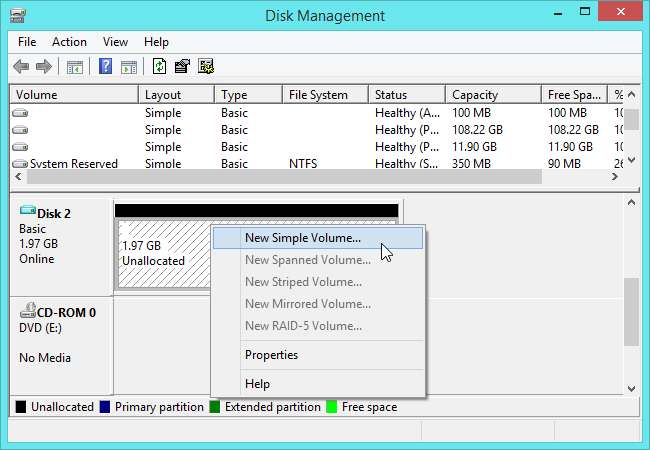
NTFS dosya sistemiyle ve maksimum boyutla bölüm oluşturmak için sihirbazdan geçin - varsayılan seçenekleri seçili bırakabilirsiniz. Değiştirmek isteyebileceğiniz bir seçenek, Birim etiketi seçeneğidir. Sürücünüze Şifreli VHD gibi anlamlı bir ad verin.
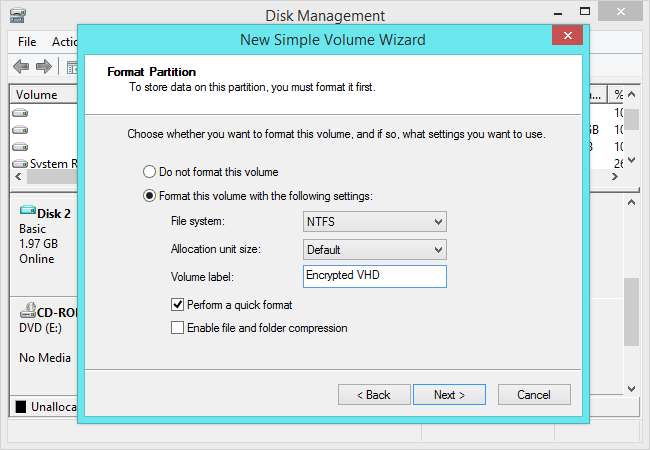
Disk Görüntüsünü BitLocker ile Şifreleyin
Oluşturduğunuz VHD dosyası artık Dosya Gezgini veya Windows Gezgini'nde yeni bir sürücü olarak görünecektir. Yeni sürücüyü sağ tıklayıp BitLocker'ı sürücü için etkinleştirmek üzere BitLocker'ı Aç'ı seçebilirsiniz.
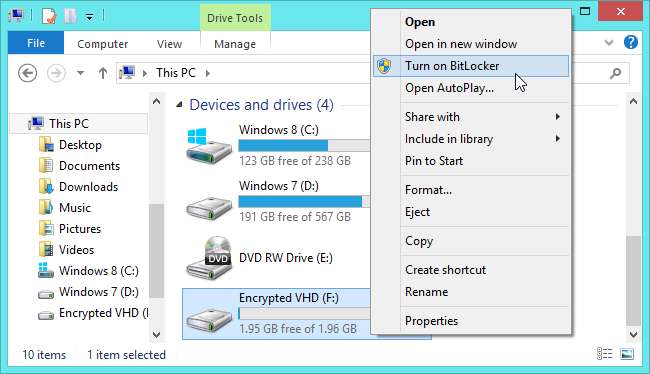
İLİŞKİLİ: Windows'ta BitLocker Şifrelemesi Nasıl Kurulur
Her zamanki gibi git BitLocker kurulum süreci , sürücünün kilidini açmak için güçlü bir parola belirlemek ve ihtiyaç duymanız durumunda kurtarma anahtarınızın bir yedeğini oluşturmak.
TPM gerektiren bir kilit açma yöntemi seçmekten kaçının - "Bu sürücünün kilidini bu bilgisayarda otomatik olarak aç" gibi - aksi takdirde kurtarma anahtarınızı sağlamadığınız sürece başka bir bilgisayardaki şifrelenmiş VHD dosyasına erişemezsiniz.
BitLocker, sürücüyü herhangi bir yeniden başlatma gerekmeden hemen şifreleyecektir. Boş bir sürücüyle başladıysanız, bu neredeyse anlık olmalıdır. Sürücüde sakladığınız dosyalar şifrelenecek ve VHD dosyası içinde saklanacaktır.
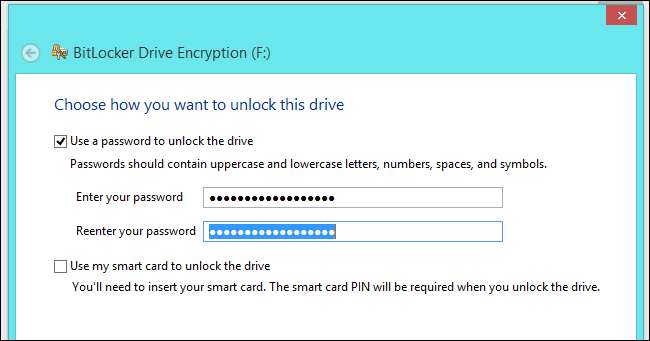
Disk Görüntüsünü Kilitleyin ve Çıkarın
Şifrelenmiş sürücüyü kullanmayı bitirdiğinizde, Dosya Gezgini'nde veya Windows Gezgini'nde sağ tıklayabilir ve bölümü kilitlemek ve VHD dosyasını bilgisayarınızdan çıkarmak için Çıkar'ı seçebilirsiniz. Bu, sanal sürücüyü Bilgisayarım ve Disk Yönetimi penceresindeki sürücüler listesinden kaldırarak gizler. Bilgisayarınızı kapatırsanız sürücü de kilitlenir ancak çıkarılmaz.
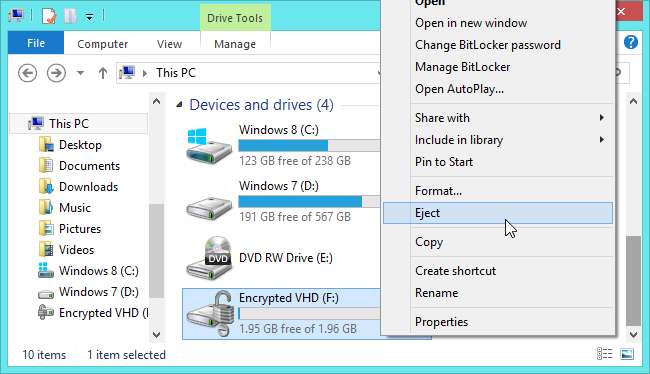
Gelecekte şifrelenmiş VHD dosyasına erişmek için Disk Yönetimi penceresini açıp Eylem> VHD Ekle'yi seçebilirsiniz. Sisteminizdeki VHD dosyasına göz atın ve sisteminize ekleyin.
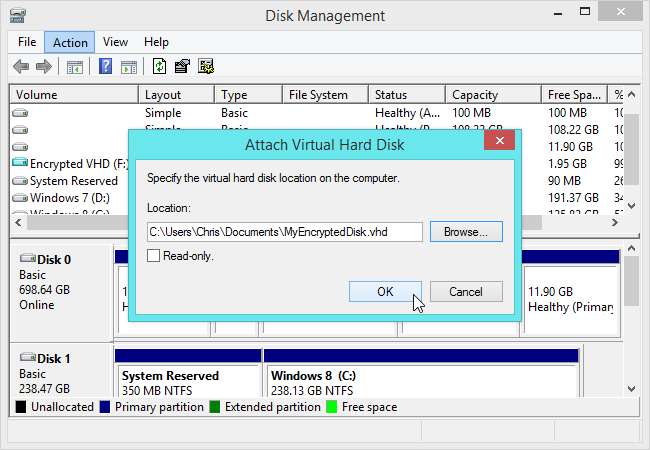
Yeniden taktıktan veya bilgisayarınızı yeniden başlattıktan sonra şifrelenmiş sürücünün kilidini parolanızla açmanız gerekir.
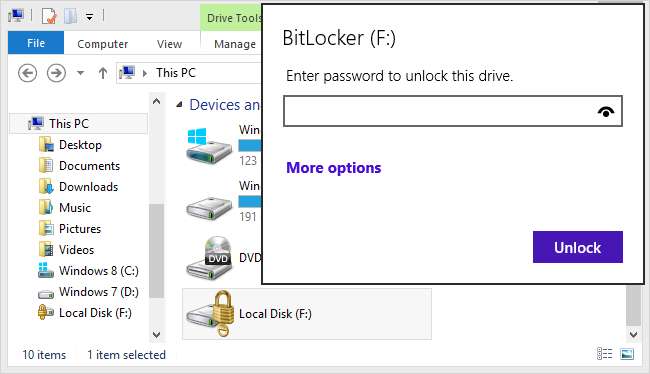
VHD dosyası, istediğiniz yerde saklanabilir veya yedeklenebilir. VHD dosyasını kopyalamadan veya yedeklemeden önce birimi çıkardığınızdan emin olun. Kullanımdayken ve yazılırken bir kopyasını oluşturduysanız, bozuk bir VHD dosyasıyla karşılaşabilirsiniz. VHD dosyasını başka bir Windows Professional veya Enterprise sistemine eklemeniz ve dosyalarınıza erişmek için BitLocker parolanızla açmanız yeterlidir.







